Excel计算所选单元格数值总和的两种方法
1、选中要计算数值总和的单元格区域。
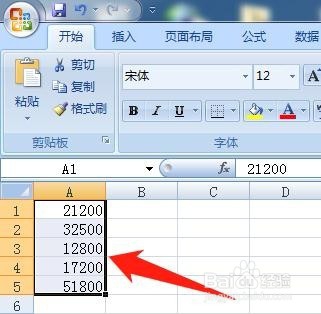
2、单击“开始”选项卡。

3、单击“编辑”组中的“自动求和”按钮。
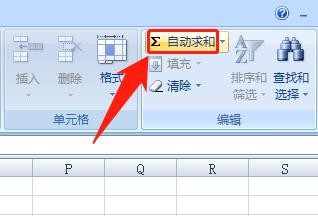
4、“自动求和”完成,如图所示。
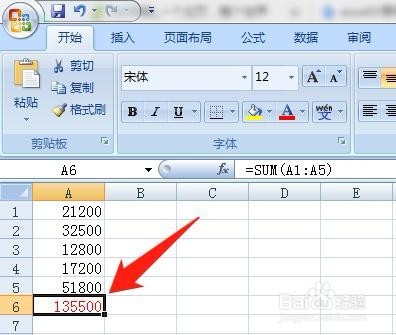
1、单击要显示数值总和的单元格。
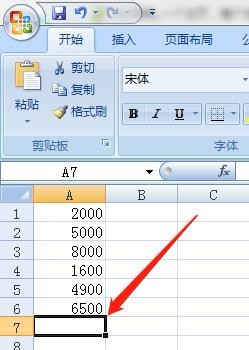
2、单击“开始”选项卡,然后单击“编辑”组中“自动求和”按钮旁的箭头。
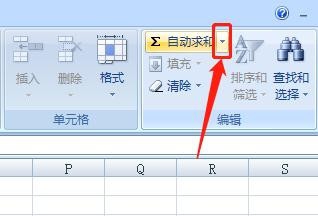
3、单击“其他函数”选项。
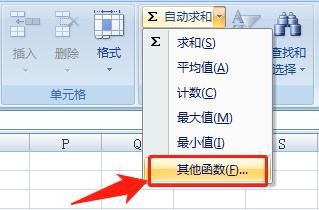
4、在“插入函数”对话框中,单击“选择函数”下面的“SUM”函数,然后单击右下角“确定”按钮。
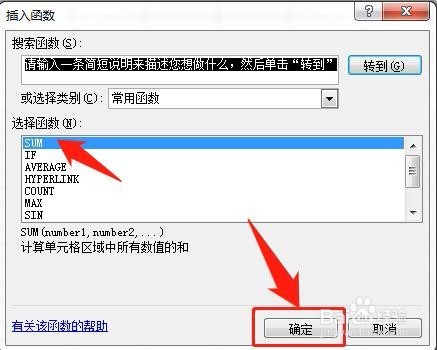
5、选中想要求和的单元格区域,(可以选择1个或多个区域),选择的区域范围会显示在“函数参数”对话框中。
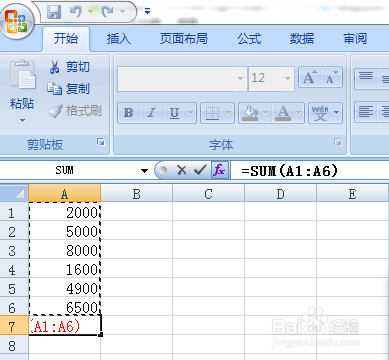
6、选择单元格区域完成后,单击“函数参数”对话框右下角的“确定”按钮。
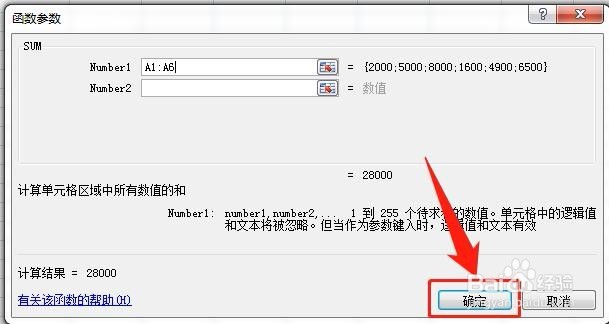
7、所选单元格数值求和已完成。
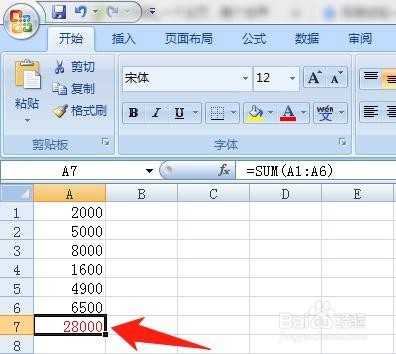
声明:本网站引用、摘录或转载内容仅供网站访问者交流或参考,不代表本站立场,如存在版权或非法内容,请联系站长删除,联系邮箱:site.kefu@qq.com。
阅读量:52
阅读量:65
阅读量:92
阅读量:107
阅读量:175